Puhelut ja tekstiviestit Macissa
Wi-Fi-yhteydellä voit vastaanottaa ja soittaa puheluita suoraan Mac Studiostasi. (Vaatii ulkoisen mikrofonin. Lisävarusteita myydään erikseen osoitteessa apple.com, paikallisessa Apple Storessa tai jälleenmyyjillä.) Voit myös vastaanottaa ja lähettää tekstiviestejä.
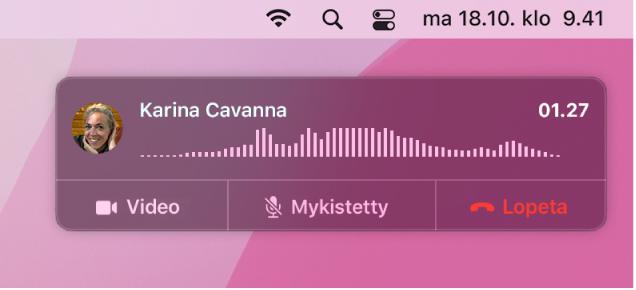
FaceTimen käyttöönotto puheluja varten: Valitse iPhonessa (iOS 9 tai uudempi) Asetukset > Puhelin ja ota käyttöön Wi-Fi-puhelut. Siirry sen jälkeen Macissa kohtaan FaceTime > Asetukset, valitse Asetukset ja klikkaa ”Puhelut iPhonesta”. Katso iPhonen ja Macin FaceTimen määrittäminen puheluille FaceTimen käyttöoppaassa.
Puhelun soittaminen: Avaa FaceTime Macissa ja syötä puhelinnumero. Voit myös valita yhteystiedon klikkaamalla puhelinkuvaketta ![]() Yhteystietojen FaceTime-rivillä. Voit myös klikata puhelinnumeroa Spotlight-haussa tai apissa, kuten Safarissa tai Kalenterissa (mobiiliyhteydellä varustetun iPhonen tai iPadin täytyy olla lähettyvillä). Katso Tavallisten puhelujen soittaminen ja vastaanottaminen Macin FaceTimessa FaceTimen käyttöoppaassa.
Yhteystietojen FaceTime-rivillä. Voit myös klikata puhelinnumeroa Spotlight-haussa tai apissa, kuten Safarissa tai Kalenterissa (mobiiliyhteydellä varustetun iPhonen tai iPadin täytyy olla lähettyvillä). Katso Tavallisten puhelujen soittaminen ja vastaanottaminen Macin FaceTimessa FaceTimen käyttöoppaassa.
Puheluun vastaaminen: Kun joku soittaa iPhoneesi, klikkaa ilmoitusta, joka tulee Mac Studion näytölle. Mac Studiostasi tulee kaiutinpuhelin, jos et käytä kuulokkeita.
Vinkki: Jos haluat laittaa muun muassa puhelujen ja viestien ilmoitukset tilapäisesti pois päältä Macissa, laita päälle Älä häiritse -ominaisuus. Klikkaa Ohjauskeskus-kuvaketta ![]() valikkorivillä, klikkaa Älä häiritse ja valitse aikaraja.
valikkorivillä, klikkaa Älä häiritse ja valitse aikaraja.
Viestien lähettäminen ja vastaanottaminen: Lähetä Viestit-apilla tekstiviestejä Mac Studiosta. Kaikki viestit näkyvät Mac Studiossa, iPhonessa, iPadissa, iPod touchissa ja Apple Watchissa, joten jos joku lähettää sinulle tekstiviestin, voit vastata lähimpänä olevalla laitteella. (Ääniviesteihin tarvitaan ulkoinen mikrofoni. Lisävarusteita myydään erikseen osoitteessa apple.com, paikallisessa Apple Storessa tai muissa jälleenmyyntipisteissä. Katso Viestit.
Lisätietoja: Katso Viestien käyttöoppaasta Aseta Mac vastaanottamaan iPhonen tekstiviestit.